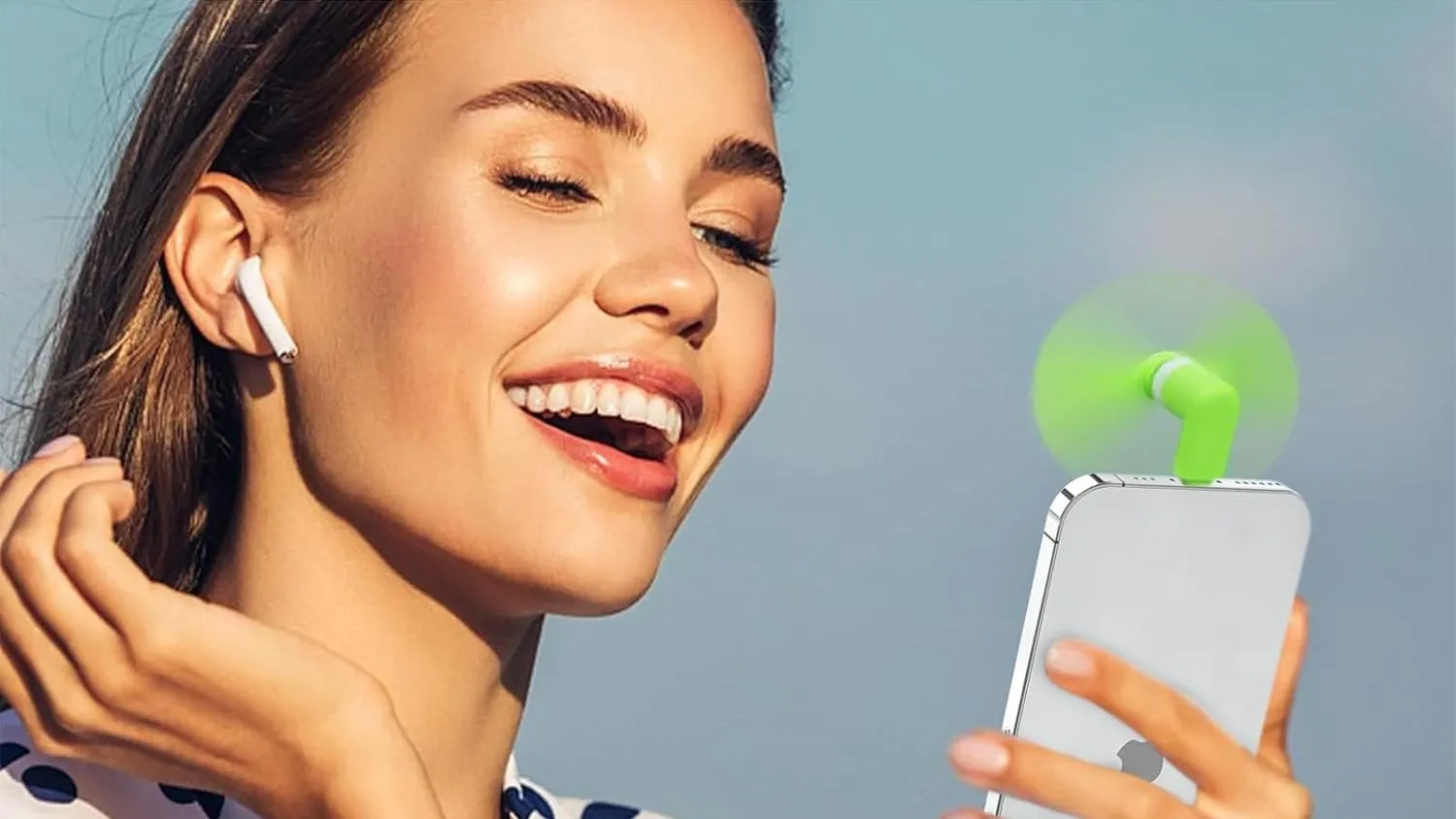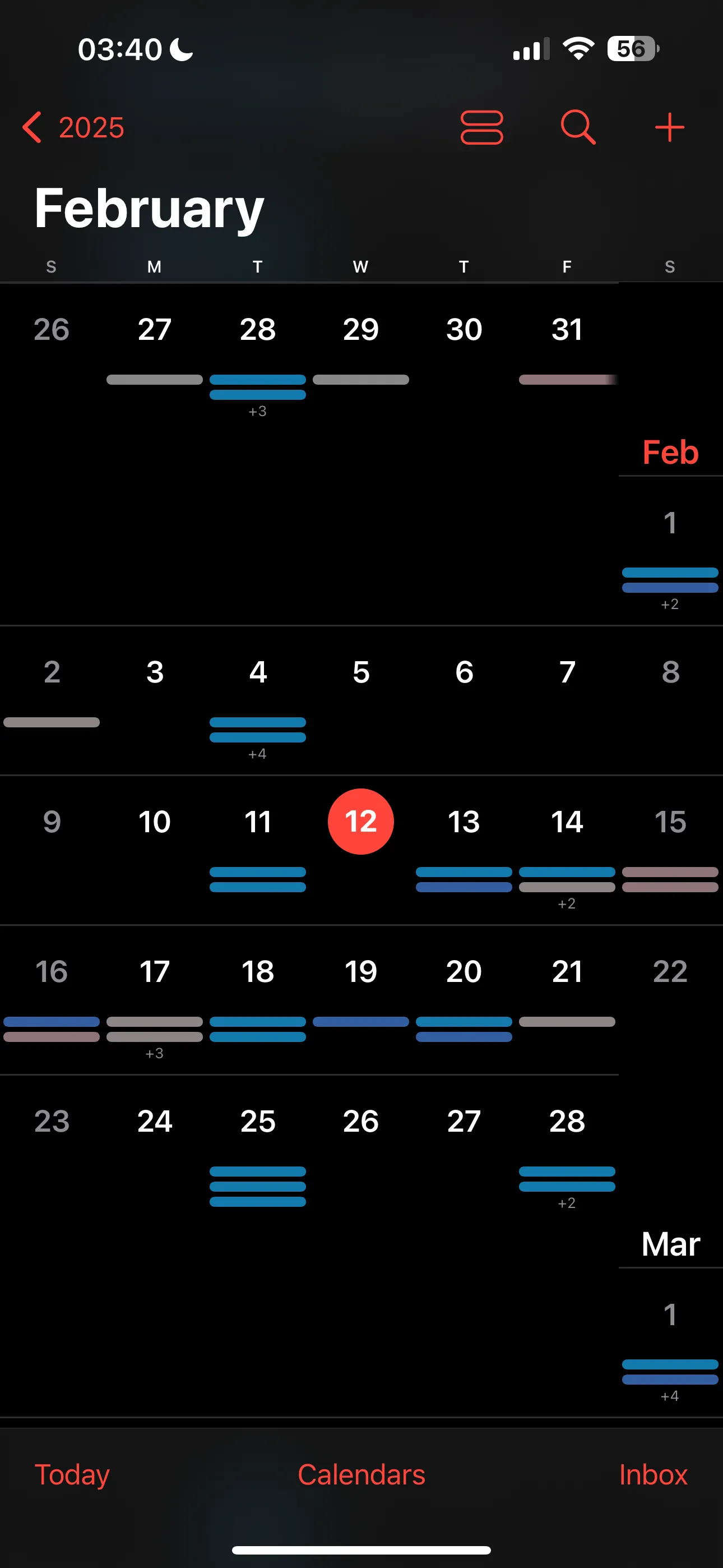Việc nâng cấp lên một chiếc iPhone hoặc iPad mới luôn mang lại sự háo hức, nhưng nỗi lo về dữ liệu cũ có thể khiến nhiều người dùng e ngại. Từ ảnh cá nhân, tin nhắn, danh bạ cho đến các ứng dụng và cài đặt, tất cả đều là những thông tin quan trọng mà chúng ta không muốn mất đi. May mắn thay, Apple đã tích hợp nhiều tính năng và cung cấp các phương pháp đơn giản, hiệu quả để bạn có thể chuyển toàn bộ dữ liệu từ iPhone cũ sang thiết bị mới một cách suôn sẻ, không lo bị gián đoạn. Bài viết này sẽ hướng dẫn chi tiết các cách thức phổ biến và đáng tin cậy nhất, giúp bạn dễ dàng làm chủ quá trình chuyển đổi này.
1. Khởi động nhanh (Quick Start)
Tính năng Khởi động nhanh (Quick Start) đã được tích hợp trên tất cả iPhone và iPad kể từ iOS 11 và iPadOS 13. Đây là phương pháp tối ưu giúp bạn tiết kiệm thời gian và công sức, vì nó tự động xử lý quá trình chuyển dữ liệu. Bạn thậm chí không cần phải tạo bản sao lưu dữ liệu trước đó để phương pháp này hoạt động. Tuy nhiên, bạn sẽ cần giữ chiếc iPhone cũ của mình ở gần.
Để bắt đầu, hãy đảm bảo iPhone cũ của bạn đã kết nối Wi-Fi và Bluetooth đã được bật. Sau đó, đặt cả hai thiết bị gần nhau, iPhone cũ của bạn sẽ hiển thị lời nhắc để thiết lập thiết bị mới.
 Thiết lập iPhone mới bằng Quick Start để chuyển dữ liệu tự động
Thiết lập iPhone mới bằng Quick Start để chuyển dữ liệu tự động
Sau khi xác nhận ID Apple của bạn, bạn sẽ được yêu cầu quét một hình ảnh động để liên kết hai thiết bị. Khi đã kết nối thành công, tất cả dữ liệu của bạn – bao gồm ứng dụng, cài đặt, tin nhắn và ảnh – sẽ được chuyển không dây sang thiết bị mới. Nhược điểm duy nhất của phương pháp này là quá trình chuyển dữ liệu có thể mất khá nhiều thời gian, do đó bạn cần giữ cả hai điện thoại gần nhau và đảm bảo chúng được sạc đầy pin.
2. Sao lưu và Khôi phục bằng iCloud
iCloud là một dịch vụ khác cho phép bạn di chuyển dữ liệu sang iPhone hoặc iPad mới mà không cần phải có thiết bị cũ ở gần. Tuy nhiên, với phương pháp này, bạn cần đảm bảo rằng mình đã tạo một bản sao lưu dữ liệu iPhone cũ lên iCloud trước đó.
Để kiểm tra hoặc tạo một bản sao lưu iCloud gần nhất:
- Mở ứng dụng Cài đặt trên iPhone cũ của bạn và chạm vào Tên của bạn ở đầu trang.
- Chọn iCloud và sau đó chọn Sao lưu iCloud.
- Chạm vào Sao lưu bây giờ.
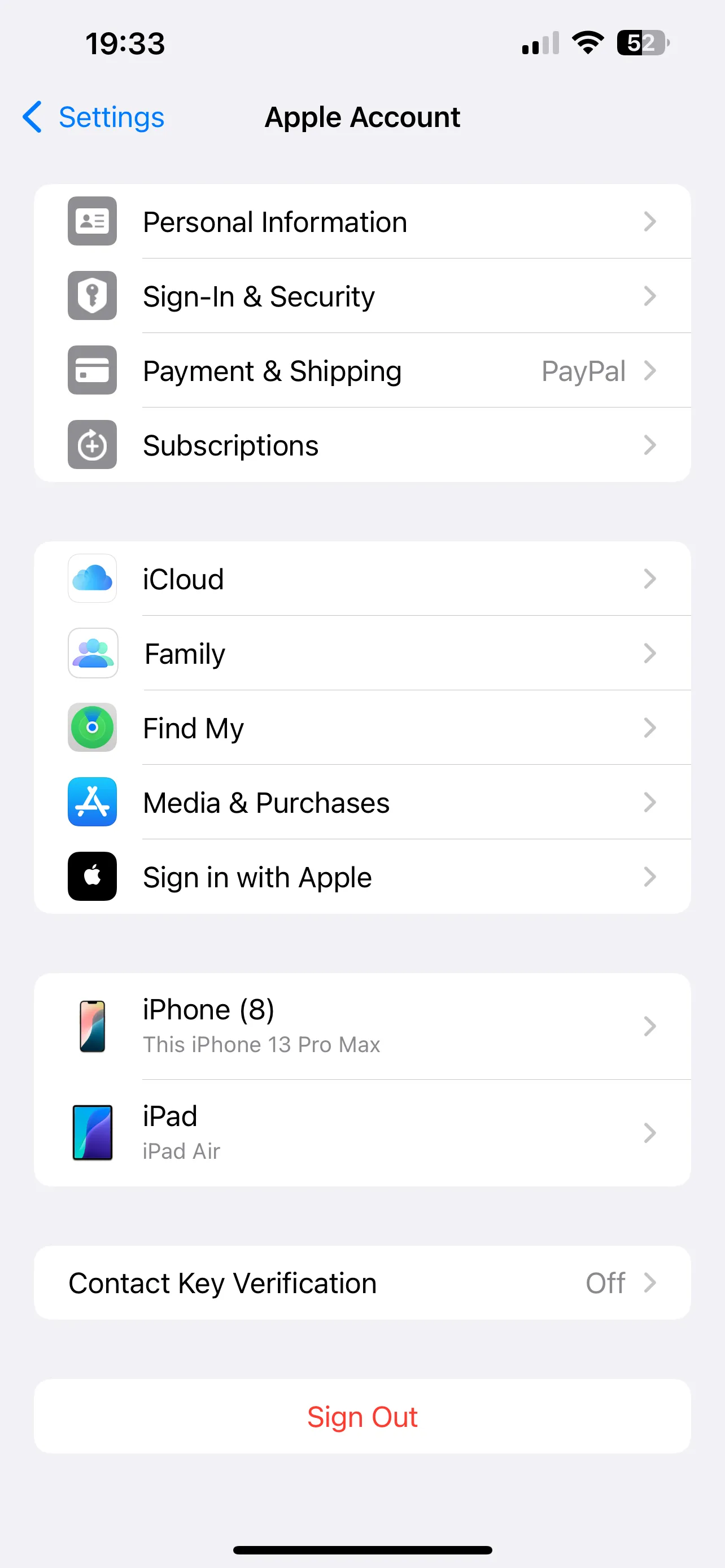 Giao diện cài đặt tài khoản Apple ID trên iPhone để truy cập iCloud và sao lưu
Giao diện cài đặt tài khoản Apple ID trên iPhone để truy cập iCloud và sao lưu
Nếu bạn gặp khó khăn trong việc đồng bộ hóa thiết bị, hãy tìm hiểu các vấn đề phổ biến của iCloud và cách khắc phục chúng.
Khi thiết lập thiết bị mới, hãy chọn tùy chọn Khôi phục từ Bản sao lưu iCloud và đăng nhập bằng ID Apple của bạn. Chọn bản sao lưu gần đây nhất để bắt đầu tải dữ liệu xuống. Đảm bảo giữ thiết bị của bạn được kết nối internet và sạc pin trong khi quá trình tải bản sao lưu diễn ra.
3. Chuyển dữ liệu qua iTunes/Finder
Chuyển dữ liệu bằng iTunes (hoặc Finder trên macOS Catalina trở lên) cho phép bạn di chuyển dữ liệu sang iPhone hoặc iPad mới thông qua máy tính. Với phương pháp này, bạn sẽ cần một bản sao lưu gần đây của iPhone cũ được lưu trữ trên máy Mac hoặc PC của mình.
Để tạo bản sao lưu bằng iTunes/Finder, bạn nên làm theo các bước sau:
- Kết nối iPhone cũ của bạn với máy tính.
- Mở Finder (trên macOS Catalina trở lên) hoặc iTunes (trên Windows hoặc các phiên bản macOS cũ hơn).
- Chọn thiết bị của bạn, nhấp vào Sao lưu bây giờ và chờ quá trình hoàn tất.
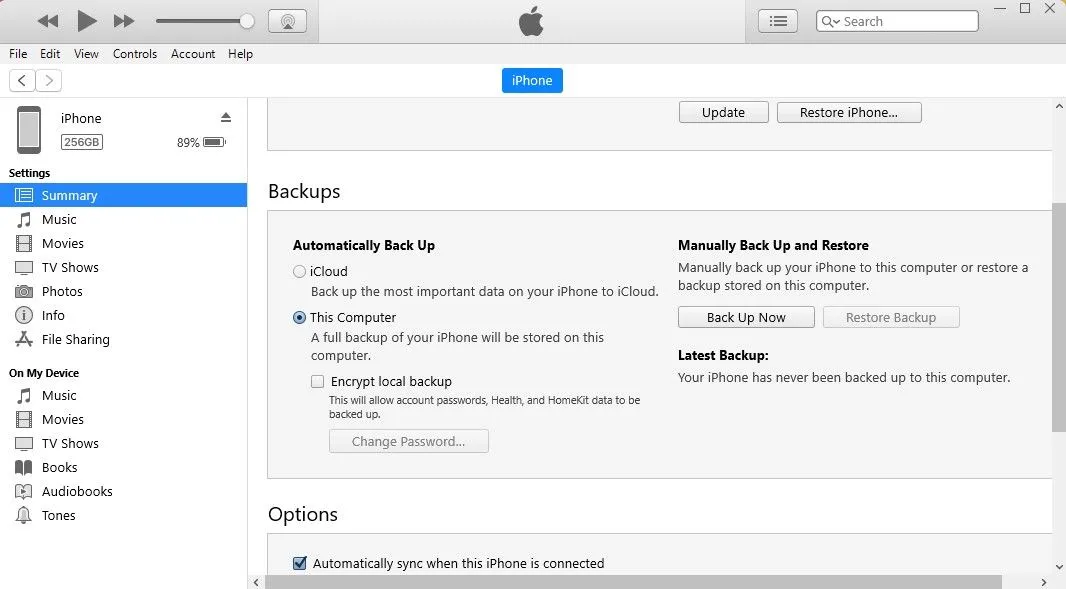 Giao diện iTunes/Finder hiển thị tùy chọn khôi phục iPhone từ bản sao lưu máy tính
Giao diện iTunes/Finder hiển thị tùy chọn khôi phục iPhone từ bản sao lưu máy tính
Sau khi quá trình sao lưu hoàn tất, bạn có thể bắt đầu chuyển dữ liệu sang iPhone mới của mình:
- Khi thiết lập iPhone mới, chọn Khôi phục từ máy Mac hoặc PC.
- Kết nối iPhone mới của bạn với máy tính.
- Mở Finder hoặc iTunes, chọn Khôi phục từ bản sao lưu này và chọn bản sao lưu gần đây nhất.
Chờ quá trình hoàn tất trước khi bạn bắt đầu sử dụng iPhone mới.
4. Kết nối có dây trực tiếp (Wired Connection)
Chuyển dữ liệu qua kết nối có dây trực tiếp là một cách tuyệt vời khác để di chuyển dữ liệu từ iPhone cũ sang iPhone mới – và có thể nói là phương pháp nhanh nhất trong danh sách này. Bạn sẽ cần một cáp sạc và cả hai chiếc iPhone của mình cho tùy chọn này. Tùy thuộc vào iPhone bạn đang chuyển dữ liệu từ đó, các loại cáp cần thiết có thể khác nhau.
- Đối với iPhone 15 sang iPhone 16 và các đời mới hơn: Bạn sẽ cần cáp sạc USB-C.
- Đối với iPhone 14 trở xuống sang iPhone 15 hoặc mới hơn: Bạn sẽ cần cáp Lightning sang USB-C.
- Nếu bạn đang chuyển dữ liệu từ iPhone 14 trở xuống sang một iPhone 14 trở xuống khác: Bạn sẽ cần Bộ tiếp hợp Camera Lightning sang USB 3 và cáp Lightning sang USB.
 Hai chiếc iPhone được kết nối trực tiếp bằng cáp sạc để truyền dữ liệu nhanh chóng
Hai chiếc iPhone được kết nối trực tiếp bằng cáp sạc để truyền dữ liệu nhanh chóng
Bắt đầu bằng cách kết nối cả hai iPhone. Nếu bạn có iPhone 14 trở xuống, hãy cắm bộ tiếp hợp vào thiết bị cũ của bạn, sau đó sử dụng cáp Lightning sang USB (hoặc USB-C) để kết nối nó với iPhone mới của bạn. Bật thiết bị mới của bạn và làm theo hướng dẫn trên màn hình. Khi được nhắc, chọn Chuyển từ iPhone để di chuyển dữ liệu của bạn.
Đảm bảo bạn giữ cả hai thiết bị được kết nối và sạc trong suốt quá trình chuyển dữ liệu. Sau khi hoàn tất, iPhone mới của bạn sẽ có tất cả dữ liệu từ iPhone cũ.
Nhìn chung, Khởi động nhanh (Quick Start) là phương pháp dễ dàng nhất để chuyển trực tiếp, nhưng iCloud lại rất hữu ích nếu bạn không có thiết bị cũ ở gần. Nếu bạn thích giữ các bản sao lưu trên máy tính của mình, iTunes/Finder vẫn là một tùy chọn đáng tin cậy và hiệu quả.
Nếu bạn muốn lựa chọn phương pháp nhanh nhất, thì chuyển dữ liệu qua kết nối có dây vẫn là cách tốt nhất, mặc dù có thể yêu cầu một số loại cáp bổ sung tùy thuộc vào iPhone bạn đang nâng cấp. Tất nhiên, chuyển dữ liệu từ iPhone cũ chỉ là một trong nhiều điều bạn nên làm sau khi mua một chiếc iPhone mới.